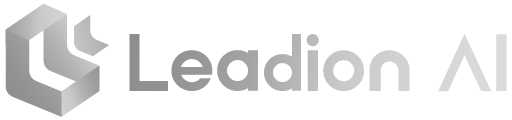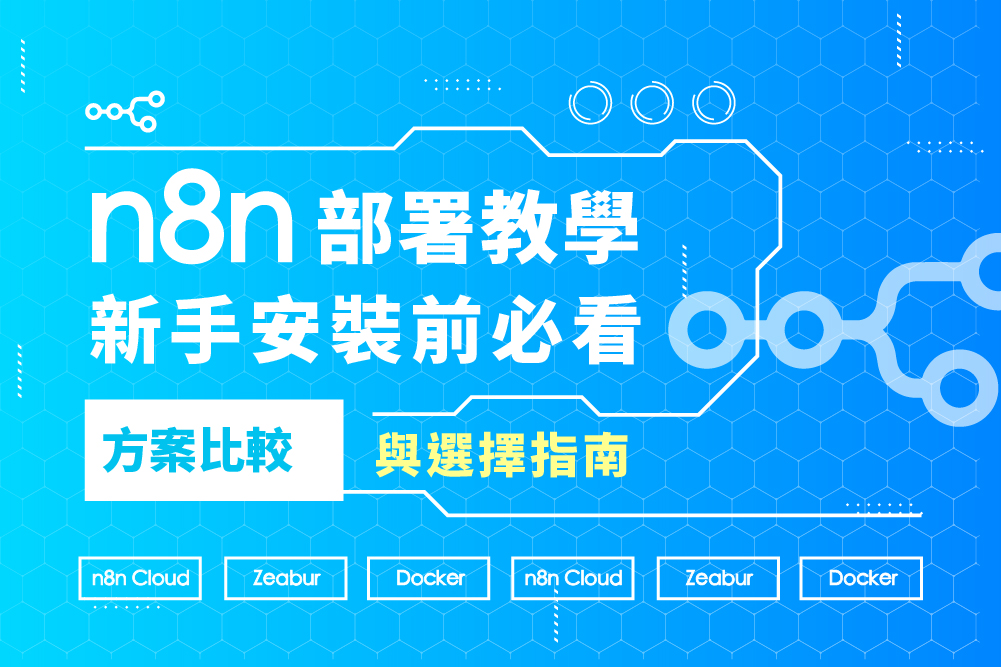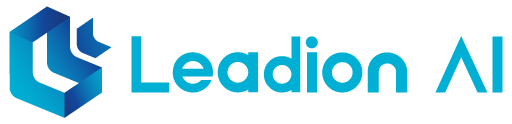OpenAI 在 2025/10/21 正式推出 AI 原生瀏覽器 ChatGPT Atlas,
把 ChatGPT 變成你上網時的「常駐助理」與「自動化代理」,
ChatGPT Atlas 快速總覽:
- 能做什麼:
在任何頁面側邊欄直接提問、摘要、比較內容,
甚至啟動 Agent Mode 幫你自動完成任務(如研究、購物、訂位、整理資料) - 哪裡下載:
官方頁面提供 macOS 版下載(Windows/iOS/Android 尚無,即將推出)
首次開啟可從現用瀏覽器匯入書籤、密碼與瀏覽紀錄 - 誰能用:
Free、Plus、Pro、Go 用戶都能裝 Atlas;
Agent Mode 於 Plus/Pro/Business 預覽釋出
更多 AI 工具推薦:
最強瀏覽器免費開放!Perplexity Comet 是什麼?功能應用、費用與 Atlas 差異
目錄
ToggleChatGPT Atlas 是什麼?一分鐘快速認識


ChatGPT Atlas 是一款以 ChatGPT 為核心打造的「AI 原生瀏覽器」,
顛覆傳統以「網址列與搜尋框」為中心的使用模式。
ChatGPT Atlas 操作方式:用對話取代操作
不需要手動搜尋或點擊,只要用自然語言指令,就能請 Atlas 幫你完成任務:
- 摘要網頁內容
- 比較商品價格
- 自動填寫表單
- 執行多步驟流程(如搜尋、點擊、整理結果)
ChatGPT Atlas 跟一般 AI 插件哪裡不同
| 功能對比 | 一般 AI 插件 | ChatGPT Atlas |
| 整合深度 | 僅在瀏覽器旁開啟對話框 | AI 深度整合於介面中 |
| 理解能力 | 無法即時讀取頁面內容 | 可理解並操作當前頁面 |
| 自動化程度 | 需要手動操作 | 具備 Agent Mode(代理模式),能自動搜尋、閱讀、填表、點擊 |
ChatGPT Atlas 使用現況
目前 Plus/Pro/Business 用戶 已可搶先體驗 Agent Mode(代理模式),
在瀏覽網頁的同時,讓 ChatGPT 幫你「讀、想、做」三合一完成任務。
ChatGPT Atlas 隱私與安全:AI 助手≠監視器
OpenAI 在文件中明確指出:
- 瀏覽資料不會用於模型訓練,除非使用者主動選擇
- 可對單一網站開關記憶功能
- Agent Mode 的所有行為皆需使用者監看與授權
這讓 Atlas 成為目前少數具備透明隱私控制的 AI 瀏覽器之一。
ChatGPT Atlas 三大核心:能「聊天、理解、代辦」的瀏覽器

核心一:ChatGPT 內建側邊欄(Ask Sidebar)
在任何網頁右側直接與 ChatGPT 對話,
要求摘要、比對、萃取表格或關鍵句,不需再複製貼上。
任何頁面右側都能呼出 ChatGPT,不需切換分頁即可詢問:
- 「幫我總結這篇文章」
- 「這份報告的重點是什麼?」
- 「比對這三款筆電的規格差異」
側邊欄能即時讀取當前頁面,生成摘要、分析資料,甚至比較不同產品。
核心二:Browser Memories(可選的瀏覽記憶)
Atlas 可在你同意的前提下,將重要上下文存成「瀏覽記憶」,
用於之後對話(例如「幫我整理上週看過的職缺並歸納產業趨勢」)。
三大亮點:
- 可視化管理:使用者可隨時檢視、封存、刪除記憶
- 隱私控制:預設不會用瀏覽資料訓練模型
- 有效期限:資料儲存 30 天,自動清除
你可在設定中檢視、封存、刪除,或直接無痕使用。
預設不會用你的瀏覽內容訓練模型。
這是 Atlas 的「長期記憶」功能。
ChatGPT 會在獲得使用者同意的情況下,
暫存你瀏覽的重點與偏好,並在未來提供個人化回應。
核心三:Agent Mode(代理模式)
啟用 Agent Mode 後,它能:
- 自動開啟分頁、點擊按鈕、填寫表單
- 幫你比價購物、預訂飯店或生成任務文件
- 進行多步驟自動化操作(例如研究、比價、發信)
按下 Agent,ChatGPT 會在你的瀏覽器內開分頁、點擊、填表並一步步完成任務;
OpenAI 針對敏感網站暫停動作、禁止在瀏覽器內執行程式碼/安裝擴充,
並要求使用者監看確認。目前為預覽階段。
風險提醒:
- 包含 Atlas 與其他 AI 瀏覽器在內的代理式瀏覽,
都可能受「間接提示注入(indirect prompt injection)」影響 - 建議在辦理金融/公司後台等敏感操作時,
採分離瀏覽器與「動作前需確認」的保守設定
安全限制:
- 只能操作當前開啟的分頁
- 無法讀取本機檔案、安裝軟體
- 在敏感頁面(如銀行、信箱)會自動暫停並要求確認
5 步驟下載 ChatGPT Atlas (macOS 教學)

目前 Atlas 僅提供給 macOS 用戶。
- 步驟 1: 前往 OpenAI 官方網站 Atlas 頁下載安裝檔
- 步驟 2: 點擊「Download for macOS」
- 步驟 3: 安裝後以你的 ChatGPT 帳號登入,將 Atlas 拖曳至「應用程式」資料夾
- 步驟 4: 首次開啟時,系統會詢問你是否要匯入 Chrome 或 Safari 的書籤
- 步驟 5: 按提示匯入書籤、密碼、瀏覽紀錄,並在設定裡選擇是否開啟 Browser Memories
- 重要提醒:當它要求 Agent Mode 權限時,請務必仔細閱讀條款後再決定是否同意
ChatGPT Atlas 實際應用案例

官方文件提供五個實際範例:
ChatGPT Atlas案例一:旅遊規劃
- 輸入:「幫我找下週末巴塞隆納的寵物友善飯店,有屋頂泳池和早餐」
- Atlas 會同時瀏覽多個訂房網站,列出價格、評價與連結,並自動幫你填好表單、完成訂位。
ChatGPT Atlas案例二:研究摘要
- 選取網頁一段內容 → 輸入:「請幫我簡化說明」
- Atlas 立即生成重點摘要或條列筆記
ChatGPT Atlas案例三:郵件助理
- 在 Gmail 中可直接呼叫 ChatGPT:
「根據這篇文件內容,幫我草擬一封回覆信」 - 編輯完可直接寄出,不需切換應用程式
ChatGPT Atlas案例四:智能比價
- 瀏覽 Amazon、Walmart 時,請它比較規格、價格與評價
- Atlas 會生成對照表並協助結帳
我們用 ChatGPT Atlas 做了哪些事?
- 資訊蒐集:側邊欄能在同頁回覆「整理重點+出處連結」,減少分頁切換
- 半自動任務:Agent Mode 能完成加購物車/填表等步驟,但遇到複雜流程仍會要求你確認與接手(官方也明言「仍會犯錯」)
- 隱私掌控:預設不拿瀏覽內容訓練;有頁面可視性切換、無痕模式、家長控制
ChatGPT Atlas 價格與方案:免費下載,進階功能需訂閱
ChatGPT Atlas 採用 「免費+付費升級」 的訂閱制模式,
根據使用需求與權限可分為三個層級:
| 方案類別 | 月費(USD) | 主要功能 |
| Free(免費版) | $0 | 可免費下載與使用 Atlas 瀏覽器具備基本的 ChatGPT 側邊欄、摘要、問答等功能, 支援 GPT-4o 模型的基礎版互動,但不開放 Agent Mode每日訊息量與回應速度會受限。 |
| Plus/Pro 版 | $20/月 | 解鎖 Agent Mode(代理模式),可讓 ChatGPT 在瀏覽器中執行多步驟任務,如預訂飯店、填表、生成文件、比價購物等提供更快的 GPT-4o 回應速度、更高的使用額度,以及資料分析與圖片生成功能適合想提升工作效率的進階用戶 |
| Enterprise/Business 企業方案 | 依組織報價 | 針對團隊與企業設計,提供單一登入(SSO)、管理後台、安全與合規控制支援共享工作區與專案管理功能適用於希望在組織層面部署 AI 助理的公司。 |
重點整理:
- ChatGPT Atlas 免費下載,不需額外費用即可體驗 AI 瀏覽器
- 若想使用自動化與任務操作功能(Agent Mode),需升級 Plus 或 Pro 訂閱
- 企業方案著重於安全控管與團隊協作,但並非大型 API 或自動化平台,
而是以「個人助理型瀏覽器」為核心設計 - Atlas 的設計仍以「個人助理」為主,而非企業級 API 系統,
重點在於幫個人提升工作與生活效率
Atlas vs. Chrome vs. Comet:哪個最適合你?
- ChatGPT Atlas:
由 OpenAI 打造的 AI 原生瀏覽器,內建 ChatGPT 與 Agent Mode,
能自動閱讀、理解並操作網頁,讓上網變成與 AI 對話的體驗 - Google Chrome:
全球市佔最高的 傳統瀏覽器標準,
以速度、穩定性與強大擴充生態著稱,是開發者與一般用戶的首選 - Perplexity Comet:
由 Perplexity 推出的 AI 搜尋瀏覽器,主打即時問答與資料整合,
2025 年起全面免費開放,強調快速、準確、可驗證的搜尋體驗。
延伸閱讀:
Atlas vs. Chrome vs. Comet 重點比較表
| 項目 | OpenAI Atlas | Google Chrome | Perplexity Comet |
| 定位 | AI 原生瀏覽器(ChatGPT 內建) | 傳統瀏覽器 + 擴充套件 | AI 搜尋型瀏覽器 |
| 亮點 | Ask 側邊欄、Agent Mode、可選 Browser Memories | 生態完整、相容度高 | 深度整合 Perplexity 搜尋、AI 助理全域可用 |
| 平台 | macOS 先行;Win/iOS/Android 之後 | 全平台 | 多平台(陸續推進) |
| 代理/自動化 | 內建 Agent Mode(預覽、需監看) | 無(仰賴外掛) | 有任務化功能,非全域 Agent |
| 隱私 | 預設不用瀏覽內容訓練、記憶可控、無痕/家長控 | Google 生態資料整合 | 以 AI 搜尋為核心;隱私作法依產品持續更新 |
| 價格 | App 免費;Agent Mode現階段限 Plus/Pro/Business | 免費 | 免費(另有 Comet Plus 付費內容包) |
| 典型用戶 | 需要把研究與操作合一的人(PM、研究者、採購) | 追求相容與擴充選擇 | 以搜尋為核心的研究、比較族群 |
快速總結:
- 想要「AI 幫你完成任務」→ 選 Atlas(自動化與智慧操作)
- 想要「擴充功能最齊、穩定最高」→ 選 Chrome(生態完整)
- 想要「AI 搜尋最快、完全免費」→ 選 Comet(整理資訊方便)
ChatGPT Atlas 常見問題(FAQ)
Q1. ChatGPT Atlas 瀏覽器是什麼?
OpenAI 推出的 AI 原生瀏覽器,把 ChatGPT 深度整合進瀏覽體驗,
提供側邊欄對話、內容理解與 Agent Mode 自動化。
Q2. Atlas 的 Agent Mode 怎麼運作?
在你的同意下,ChatGPT 會在瀏覽器內開分頁、點擊、填表、下單等;
敏感網站會暫停要求你確認。
現為 Plus/Pro/Business 預覽。
Q3. ChatGPT Atlas 免費嗎?
可免費下載並以 Free 帳號使用核心功能;
Agent Mode 目前僅對 Plus/Pro/Business 開放預覽。
Q4. OpenAI Atlas 安全嗎?
OpenAI 提供記憶可視化與刪除、無痕、家長控,以及預設不以瀏覽內容訓練模型;
但整體 AI 代理式瀏覽仍有提示注入等產業共通風險,
敏感操作建議改用傳統瀏覽器或關閉代理。
Q5. 如何下載 OpenAI Atlas(macOS)?
到官方頁面下載並安裝,登入 ChatGPT 後按引導匯入書籤/密碼/瀏覽紀錄即可開始。
Q6. OpenAI Atlas 比 Google Chrome 好嗎?
若你常做研究+操作(比價、下單、填表、整理資料),
Atlas 的側邊欄與 Agent 能大幅省去切換成本;
若你重視相容性與擴充生態,Chrome 依舊穩健。
Q7. Perplexity Comet vs OpenAI Atlas,該選哪個?
Comet 主打「AI 搜尋體驗」且全面免費;
Atlas 則把「搜尋+操作」做成一體的代理式工作流。
你的需求若偏「找答案」,先試 Comet;若偏「自動完成工作」,試 Atlas。
總結:Atlas 開啟「AI 原生瀏覽」新時代
ChatGPT Atlas 不僅是 ChatGPT 的延伸,更是人與網路互動方式的改寫者。
它讓「搜尋 → 操作 → 完成」變成一條流暢的對話鏈。
對一般使用者而言,它是一款能自動幫你整理資訊的瀏覽器;
對專業用戶來說,它是一位能直接「幫你動手」的 AI 助理。
若你追求更快的研究、溝通與自動化流程,Atlas 值得立即嘗試。
若你重視穩定與相容性,可先從 macOS 版測試,等待其他平台版本上線
備選方案:
若你的需求以搜尋與彙整為主,Comet 免費且上手快,是立即可試的第二選擇
今天就適合換的人:
做研究要立刻動手(加購物車、填單、預約)的 PM、採購、行銷、營運與重度知識工作者。Atlas 在同一頁面理解+行動,是最大價值
建議觀望的人:
需要最高相容性與穩定性的使用者(大量企業外掛、內網系統)、
或對 AI 代理安全仍高度顧慮者,
可先以副瀏覽器方式測試,敏感操作用主力瀏覽器處理
掌握更多 AI 資訊:
下一步行動建議
在以下欄位,輸入信箱訂閱我們的電子報,掌握最新 AI 工具實測與應用攻略!